arcgis101安装破解详细教程.docx
《arcgis101安装破解详细教程.docx》由会员分享,可在线阅读,更多相关《arcgis101安装破解详细教程.docx(14页珍藏版)》请在冰豆网上搜索。
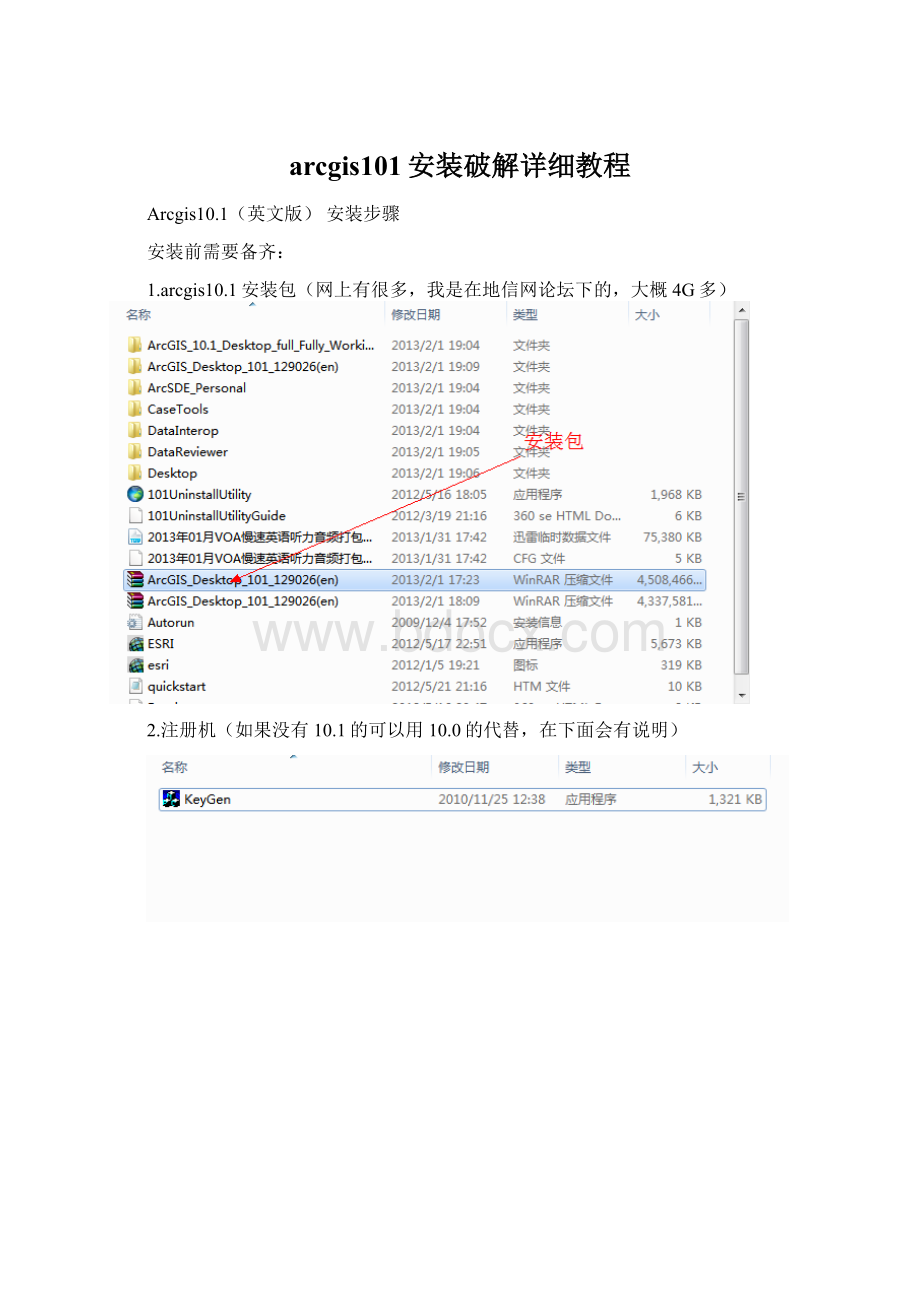
arcgis101安装破解详细教程
Arcgis10.1(英文版)安装步骤
安装前需要备齐:
1.arcgis10.1安装包(网上有很多,我是在地信网论坛下的,大概4G多)
2.注册机(如果没有10.1的可以用10.0的代替,在下面会有说明)
3.认证服务(Pre-release_license_manager)不是ArcGISforDesktop中的服务认证,需要从网上下载。
安装步骤:
1.安装认证服务(Pre-release_license_manager),安装setup.exe(不是ArcGISforDesktop中的服务认证,),只需要next就可以了,安装成功后迅速停止服务(图)。
这一步安装就出了问题,直到安装完arcgis-desktop才发现问题,下载的服务认证有些可能无法启动服务,就不会有安装成功后迅速停止服务这一步,这需要再重新下载一个才行。
2.安装ArcGISforDesktop
安装中只需要next和OK就行了,里面什么也不用动,中间可以改变保存路径,比如可以安装到D盘之类的。
3.注册机生成注册码:
将文本重命名——service.txt
4.打开开始菜单中的LicenseServerAdministrator,启动服务。
5.打开开始菜单中的ArcGISAdministrator:
安装完毕,可以用了因为是安装好才做的这个,所以没有中的具体图示。
重要步骤总结如下:
一、准备文件
1.ArcGIS10.1安装包:
ArcGIS_Desktop_10.1_129026(en)
2.认证服务:
Pre-release_license_manager
3.注册机:
arcgis10.1KeyGen(据说可以用10.0的代替)
二、安装步骤
1.安装Pre-release_license_manager(下面附有下载地址),安装完之后立刻停掉服务(很重要)。
需要注意的是这里安装的认证服务是要从网上另外下载的,而不是ArcGIS10.1安装包里自带的ArcGIS10.0LicenseManager,此处与10.0不同。
2.安装执行程序ArcGISforDesktop。
3.用注册机生成注册码,将它们全部复制下来替换C:
\ProgramFiles(x86)\ArcGIS\License10.1\bin\service.txt中的内容,将其中的用户名this_host改为自己的计算机名,如SOLAR-PC。
4.在开始菜单中打开LicenseServerAdministrator,启动服务。
5.在开始菜单中打开ArcGISAdministrator,将“许可管理器”中的Not_set改成localhost。
6.大功告成,在ArcGISAdministrator中查看可用性。
说明:
以上安装步骤是安装成功以后总结的,故部分界面可能与君不同,请严格按照每一步的描述及红方框的提示安装!